Apple tiếp tục loại bỏ nút home khỏi các thiết bị iOS trên toàn dòng sản phẩm của mình. Nạn nhân mới nhất là iPad Pro mới, hiện có các viền mỏng và Face ID. Vấn đề với việc để lại nút home phía sau là bây giờ chúng ta phải học lại cách điều hướng iPad và iOS bằng cử chỉ.

Trong quá trình thiết lập, Apple hướng dẫn bạn qua một hướng dẫn nhanh chỉ cho bạn cách truy cập màn hình chính, nhưng nó dừng lại ở đó. Còn nhiều cử chỉ nữa bạn sẽ cần học để nhanh chóng di chuyển xung quanh iPad Pro mới.
Nhấn để đánh thức
Màn hình Liquid Retina mới có thể được đánh thức bằng một cú chạm trên màn hình. Đây là một cách đơn giản để đánh thức iPad Pro của bạn để kiểm tra thời gian, đọc thông báo hoặc điều chỉnh phát lại phương tiện.
Thức dậy rồi mở khóa
Sau khi đánh thức iPad Pro của bạn bằng một cú chạm, hãy vuốt lên từ dưới cùng của màn hình để đi đến màn hình chính.
Xem bến ứng dụng
Để xem dock ứng dụng, hãy vuốt lên từ dưới cùng của màn hình, khoảng một inch hoặc hơn. Dock ứng dụng sẽ hiển thị, cho phép bạn chuyển đổi giữa các ứng dụng hoặc kéo biểu tượng sang hai bên màn hình để bắt đầu chia màn hình.
Quay trở lại màn hình chính
Bất cứ lúc nào bạn cũng có thể quay lại màn hình chính của iPad Pro bằng cách vuốt lên từ dưới màn hình trong một chuyển động nhanh. Tôi đã thấy rằng cách tốt nhất để làm điều đó là vuốt khoảng nửa màn hình lên trong một chuyển động nhanh.
Trình chuyển đổi ứng dụng
Khi bạn muốn chuyển đổi giữa các ứng dụng đang mở, bạn có thể xem Trình chuyển đổi ứng dụng bằng cách vuốt lên từ dưới cùng của màn hình. Nhưng thay vì thực hiện nó trong một chuyển động nhanh như trường hợp khi quay lại màn hình chính, hãy tạm dừng một giây ngắn ngủi bằng ngón tay trên màn hình. Khi bạn nhấc ngón tay lên, bạn sẽ thấy hình thu nhỏ của các ứng dụng hiện đang mở và mọi không gian đã lưu mà bạn có thể đã sử dụng chế độ chia đôi màn hình.
Buộc đóng ứng dụng
Để buộc đóng ứng dụng, hãy mở Trình chuyển đổi ứng dụng và sau đó bắt đầu vuốt lên trên hình thu nhỏ của ứng dụng. Bạn có thể đóng nhiều ứng dụng cùng một lúc để tăng tốc mọi thứ nếu cần.
Chuyển đổi ứng dụng nhanh
Xem thanh đó ở dưới cùng của màn hình? Đó là một lời nhắc nhở liên tục về nơi sử dụng cử chỉ để điều hướng iPad Pro. Đây cũng là điểm bạn có thể sử dụng để chuyển nhanh giữa các ứng dụng. Vuốt sang phải trên thanh để quay lại ứng dụng đã sử dụng cuối cùng. Khi bạn cuộn qua các ứng dụng, bạn cũng có thể vuốt sang trái trên thanh. Không, hả?
Trung tâm điều khiển
Trung tâm điều khiển của iPad Pro được tìm thấy ở góc trên bên phải màn hình. Vuốt xuống để hiển thị tất cả các điều khiển khác nhau mà bạn đã thiết lập cho Trung tâm điều khiển, bất kể bạn đang sử dụng ứng dụng nào.
Trung tâm Thông báo
Bạn vẫn có thể xem thông báo của mình và chế độ xem Hôm nay bằng cách vuốt xuống từ đầu màn hình - lưu cho góc trên bên phải.
Sau khi thành thạo những cử chỉ này, bạn sẽ không gặp vấn đề gì với iPad Pro như một người chuyên nghiệp.
Face ID: Làm quen với nó trên iPad Pro.
Đánh giá iPad Pro 2018: Máy tính bảng lớn đẹp? Vâng. Máy tính linh hoạt? TBD.
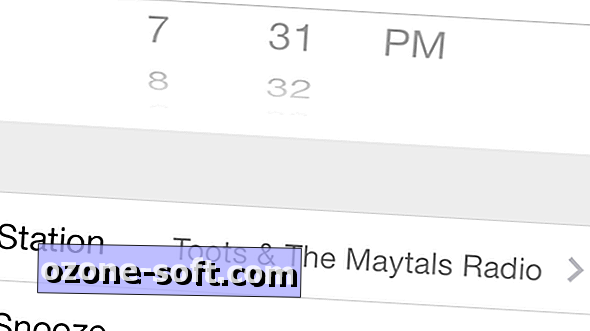







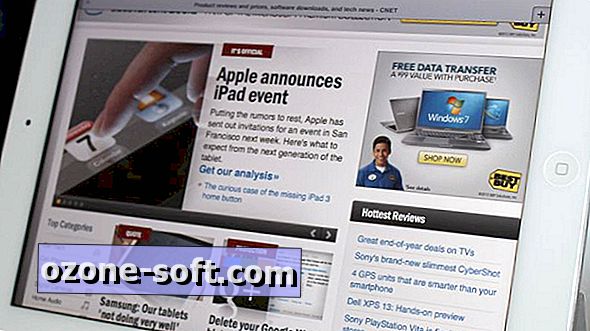




Để LạI Bình LuậN CủA BạN